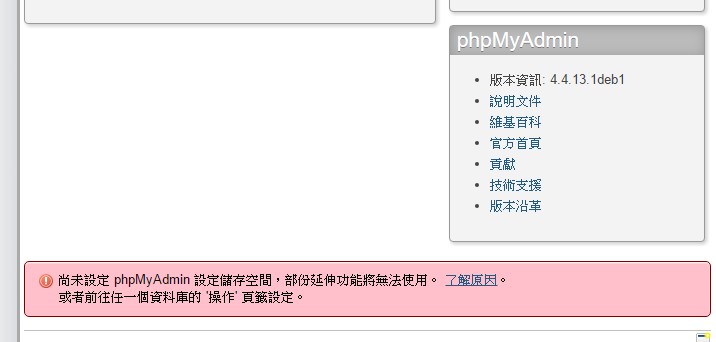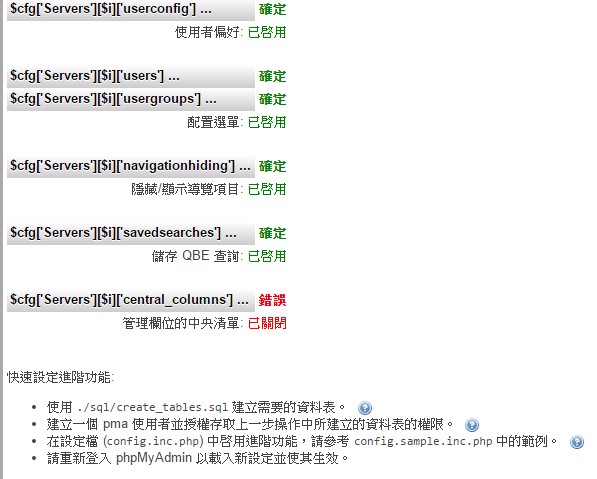當使用CloudFlare Flexible SSL免費服務時,phpmyadmin會誤以為你有ssl憑證,自動把網址導向443 port,但其實你用的只是一種中繼的方式,伺服器與CloudFlare溝通時依然是走80 port,所以會發生此錯誤。
解決方案如下:
- 開啟以下檔案
/usr/share/phpmyadmin/libraries/Config.class.php
- 搜尋
($url['scheme'] == 'https' && $url['port'] != 443)
- 把這句判斷式註解掉,如下圖
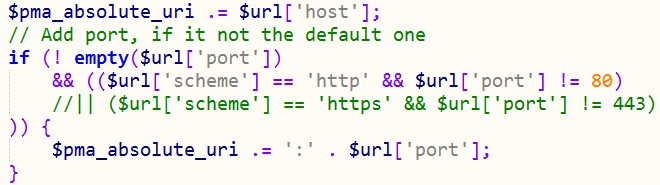
- 解決!